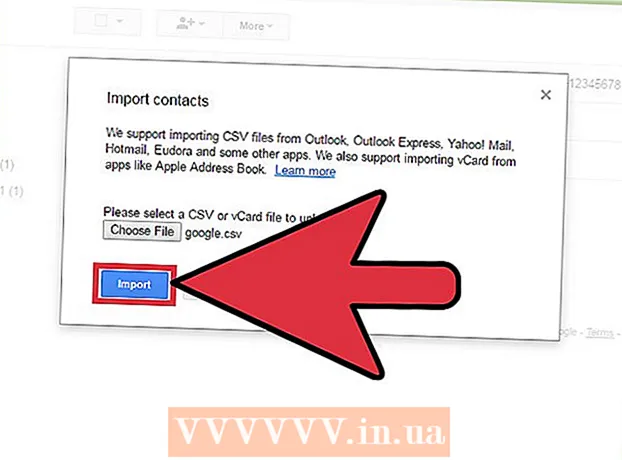লেখক:
Laura McKinney
সৃষ্টির তারিখ:
5 এপ্রিল 2021
আপডেটের তারিখ:
1 জুলাই 2024
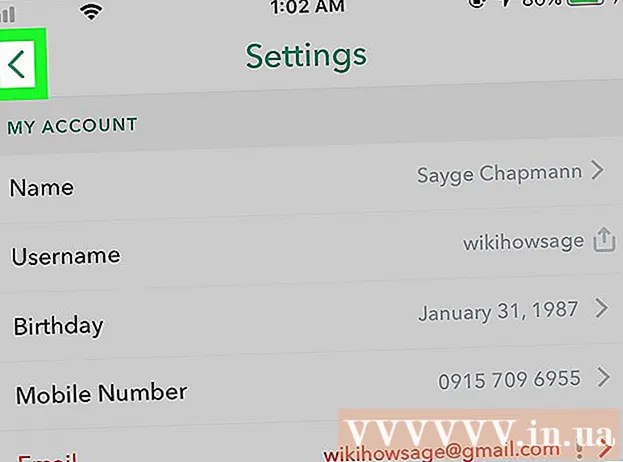
কন্টেন্ট
আপনি স্ন্যাপচ্যাট অ্যাকাউন্টের সাথে যুক্ত ব্যবহারকারী নামটি পরিবর্তন করতে পারবেন না। তবে, আপনি পুরানো অ্যাকাউন্ট মুছতে এবং একটি পৃথক ব্যবহারকারীর নাম দিয়ে একটি নতুন তৈরি করতে পারেন। বিকল্পভাবে, আপনি আপনার প্রদর্শনের নামটি পরিবর্তন করতে পারেন, এটি নাম যা আপনি বন্ধু এবং অন্যান্য ব্যবহারকারীরা যখন স্ন্যাপ প্রেরণ করেন বা তাদের সাথে চ্যাট করেন see
পদক্ষেপ
অংশ 1 এর 1: পুরানো স্ন্যাপচ্যাট অ্যাকাউন্ট মুছুন
স্ন্যাপচ্যাট অ্যাপটি খুলুন। ভুত আইকন সহ অ্যাপ্লিকেশনটি হলুদ।

স্ক্রিনের যে কোনও জায়গা থেকে নীচে সোয়াইপ করুন। এটি স্ন্যাপচ্যাট অ্যাকাউন্ট পৃষ্ঠাটি খুলবে।
বাটনটি চাপুন ⚙️. মেনুটি অ্যাক্সেস করতে এই বোতামটি স্ক্রিনের উপরের ডানদিকে অবস্থিত সেটিংস (বিন্যাস).

নীচে স্ক্রোল করুন এবং নির্বাচন করুন সমর্থন (সমর্থন) এই বোতামটি "আরও তথ্য" বিভাগে অবস্থিত।
বাটনটি চাপুন আমার অ্যাকাউন্ট এবং সেটিংস (অ্যাকাউন্ট এবং সেটিংস)। এটি পর্দার শেষ আইটেম।

বাটনটি চাপুন হিসাবের তথ্য (হিসাবের তথ্য).
বাটনটি চাপুন আমার হিসাব মুছে দিন (অ্যাকাউন্ট মুছুন)। এই বোতামটি মেনুটির মাঝখানে। এটি এমন একটি পৃষ্ঠা খুলছে যা ব্যাখ্যা করে যে কীভাবে কোনও অ্যাকাউন্ট মুছতে হয়।
- আপনি যদি নিজের ব্যবহারকারী নামটি পরিবর্তন করতে চান তবে আপনার বিদ্যমান অ্যাকাউন্টটি মুছতে না চান তবে আপনি একটি নতুন তৈরি করতে পারেন।
বাটনটি চাপুন পৃষ্ঠা (পৃষ্ঠা) এই বোতামটি দ্বিতীয় অনুচ্ছেদে রয়েছে।
পাসওয়ার্ড লিখুন. এটি যাচাই করবে যে আপনি অ্যাকাউন্টটি সরাতে চান।
- যদি ব্যবহারকারীর নামটি স্বয়ংক্রিয়ভাবে প্রবেশ না করা হয় তবে এটি নিজেই সংশ্লিষ্ট ক্ষেত্রে প্রবেশ করান।
বাটনটি চাপুন tiếp tục (চালিয়ে যান) স্ন্যাপচ্যাট অ্যাকাউন্টগুলি নিষ্ক্রিয় করা হয় এবং 30 দিনের পরে মুছে ফেলা হবে।
- আপনি যদি নিজের মতামত পরিবর্তন করেন, আপনি নিষ্ক্রিয় হওয়ার 30 দিনের মধ্যে স্ন্যাপচ্যাটে লগ ইন করে আপনার অ্যাকাউন্টটি পুনরায় সক্রিয় করতে পারেন।
- ফেব্রুয়ারী 2017 পর্যন্ত, স্ন্যাপচ্যাট থেকে বন্ধুদের তালিকা পুনরুদ্ধার করার কোনও উপায় নেই। আপনি আপনার ডিভাইসের পরিচিতি অ্যাপ্লিকেশনটিতে ফোন নম্বর দ্বারা একটি পরিচিতির সন্ধান করতে পারেন, তবে আপনার অ্যাকাউন্ট মোছার আগে আপনার বন্ধুদের তালিকাটি স্ক্রিন করার পরামর্শ দেওয়া হচ্ছে।
৩ য় অংশ: একটি নতুন স্ন্যাপচ্যাট অ্যাকাউন্ট তৈরি করুন
স্নাপচ্যাট খুলুন। ভূতের আইকন সহ হলুদ অ্যাপ।
- আপনি যদি স্বয়ংক্রিয়ভাবে লগইন না করে থাকেন তবে আপনার ব্যবহারকারী নাম এবং পাসওয়ার্ড লিখুন।
স্ক্রিনের যে কোনও জায়গা থেকে নীচে সোয়াইপ করুন। এটি ব্যবহারকারীর স্ক্রিন খোলার ক্রিয়া।
বাটনটি চাপুন ⚙️. এই বোতামটি স্ক্রিনের উপরের ডানদিকে রয়েছে, মেনুটি অ্যাক্সেস করার জন্য এটি বোতাম সেটিংস.
নীচে স্ক্রোল করুন এবং নির্বাচন করুন প্রস্থান (প্রস্থান). এই বোতামটি মেনুটির নীচে রয়েছে।
বাটনটি চাপুন নিবন্ধন করুন (নিবন্ধকরণ) আপনি একটি নতুন স্ন্যাপচ্যাট অ্যাকাউন্ট তৈরির জন্য নির্দেশাবলী দেখতে পাবেন।
আপনার নাম প্রবেশ করুন. সংশ্লিষ্ট ক্ষেত্রে প্রথম এবং শেষ নাম লিখুন।
বাটনটি চাপুন সাইন আপ এবং গ্রহণ করুন (নিবন্ধন ও গ্রহণ করুন) জিজ্ঞাসা করা হলে আপনার জন্মদিন প্রবেশ করুন এবং চালিয়ে যান আলতো চাপুন।
একটি নতুন ব্যবহারকারীর নাম লিখুন। আপনি আপনার স্ন্যাপচ্যাট অ্যাকাউন্টের সাথে যুক্ত হতে চান এমন ব্যবহারকারী নামটি চয়ন করুন।
তোমার ই - মেইল ঠিকানা লেখো. এই ইমেল ঠিকানাটি পুরানো স্ন্যাপচ্যাট অ্যাকাউন্টের সাথে সম্পর্কিত ইমেল ঠিকানা থেকে পৃথক হওয়া উচিত।
অন-স্ক্রিনের অবশিষ্ট নির্দেশাবলী অনুসরণ করুন। এখান থেকে, আপনি পদক্ষেপগুলি এড়িয়ে যেতে পারেন এবং আপনার পরিচিতি তালিকা থেকে নতুন বা পুরানো বন্ধুদের যুক্ত করতে পারেন।
- আপনার অ্যাকাউন্ট সেট আপ করার পরে, আপনি ফিরে যেতে পারেন এবং মেনুতে আপনার ইমেল ঠিকানা এবং ফোন নম্বর পরিবর্তন করতে পারেন সেটিংস.
- আপনি চাইলে আপনার পুরানো স্ন্যাপচ্যাট অ্যাকাউন্টটি মুছতে পারেন, বা আপনি যদি ভাবেন যে আপনি যদি একদিন আবার ব্যবহার করেন তবে এটি কাজ করতে পারেন।
3 এর 3 অংশ: স্ন্যাপচ্যাট ডিসপ্লেটির নাম পরিবর্তন করুন
স্নাপচ্যাট খুলুন। হলুদ অ্যাপটিতে একটি ভুতের আইকন রয়েছে।
- অ্যাপটি স্বয়ংক্রিয়ভাবে লগ ইন না করলে ব্যবহারকারীর নাম এবং পাসওয়ার্ড লিখুন।
স্ক্রিনের যে কোনও জায়গায় নীচে সোয়াইপ করুন। এটি স্ন্যাপচ্যাট অ্যাকাউন্ট পৃষ্ঠাটি খুলবে।
বাটনটি চাপুন ⚙️. মেনুটি খুলতে এই বোতামটি স্ক্রিনের উপরের ডানদিকে অবস্থিত সেটিংস.
বাটনটি চাপুন নাম (নাম) এই বোতামটি মেনুটির শীর্ষে রয়েছে।
একটি নতুন প্রদর্শনের নাম লিখুন। আপনি প্রথম নাম বা প্রথম এবং শেষ নাম উভয় প্রবেশ করতে পারেন। একটি নাম চয়ন করতে ভুলবেন না যাতে আপনার বন্ধুরা সহজেই আপনাকে চিনতে পারে।
- আপনি যদি কোনও প্রদর্শনের নাম ব্যবহার না করা চয়ন করেন তবে আলতো চাপুন নাম সরান (নাম সরানো হয়েছে) অন্যান্য ব্যবহারকারীরা কেবল আপনার ব্যবহারকারীর নামটি দেখতে পাবে, তবে আপনার বন্ধুদের এটি সনাক্ত করা যদি আপনার পক্ষে কঠিন হয় তবে আপনার বন্ধুদের আপনাকে খুঁজে পেতে অসুবিধা হবে।
বাটনটি চাপুন সংরক্ষণ (সংরক্ষণ).
বাটনটি চাপুন পেছনে (ফিরে এসো). একটি তীর আইকনযুক্ত বোতামটি স্ক্রিনের উপরের বাম কোণে রয়েছে। স্ন্যাপচ্যাট ব্যবহারকারীরা এখন আপনি একটি স্ন্যাপ প্রেরণ বা একটি গল্প পোস্ট করার সময় একটি নতুন প্রদর্শন নাম দেখতে পাবেন। বিজ্ঞাপন